Heim >Entwicklungswerkzeuge >VSCode >vscode-Konsolenfehler: Datei konnte nicht geladen werden
vscode-Konsolenfehler: Datei konnte nicht geladen werden
- 王林Original
- 2020-02-07 11:06:234037Durchsuche
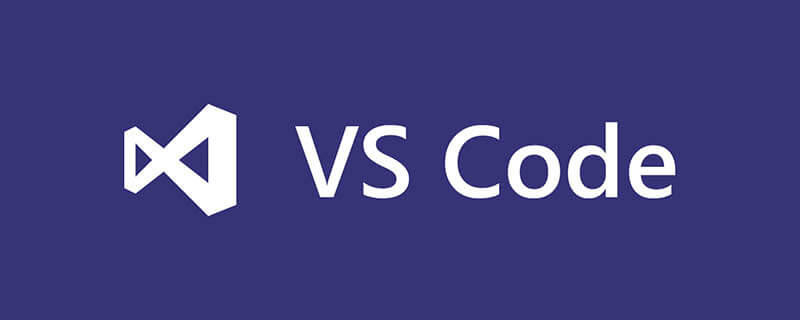
Problem:
Bei Verwendung des integrierten integrierten Terminals von vscode wird nach Eingabe des Befehls cnpm run dev ein Fehler gemeldet: Die Datei kann nicht geladen werden... weil auf diesem System die Ausführung von Skripten deaktivieren [Powershell]
Die Lösung lautet wie folgt:
Konsolenmodus öffnen, Option Ansicht -> Terminal
Powershell-Befehlszeilenlösung:
(1) vscode als Administrator ausführen
(2) Detaillierte Powershell-Richtlinie abfragen, ausführen: get-ExecutionPolicy im Terminal, Eingeschränkt (Status verboten) wird angezeigt
(3) Powershell-Richtlinie aktualisieren, im Terminal ausführen: set-ExecutionPolicy RemoteSigned
(4) Richtlinienstatus erneut abfragen, im Terminal ausführen: get-ExecutionPolicy, RemoteSigned anzeigen
und die Ausführungsrichtlinie aktualisieren um die Verwendung von Skripten zu ermöglichen. Behebung des Problems „Skripting ist auf diesem System verboten“!
Empfohlene verwandte Artikel und Tutorials: Vscode-Tutorial
Das obige ist der detaillierte Inhalt vonvscode-Konsolenfehler: Datei konnte nicht geladen werden. Für weitere Informationen folgen Sie bitte anderen verwandten Artikeln auf der PHP chinesischen Website!

